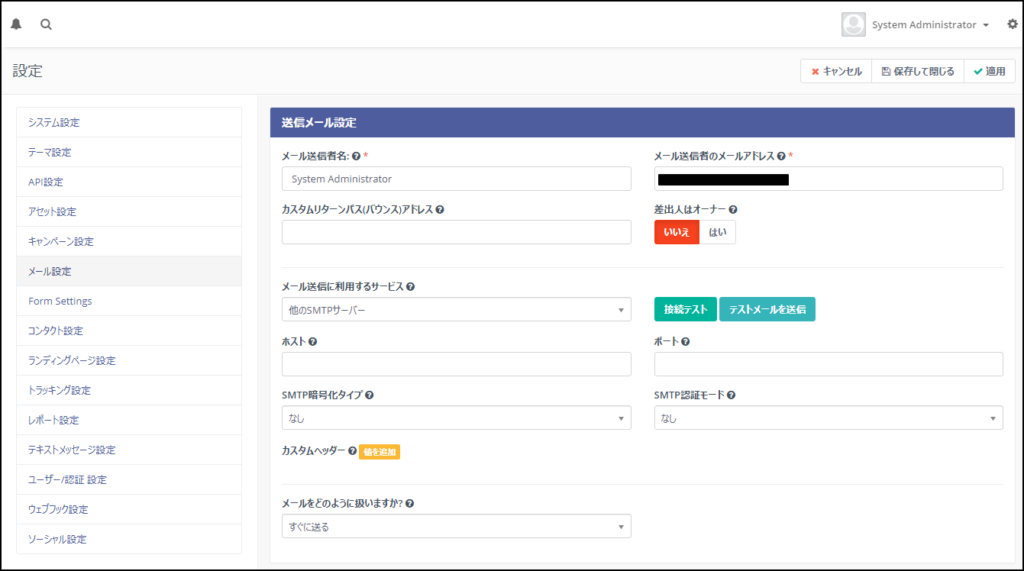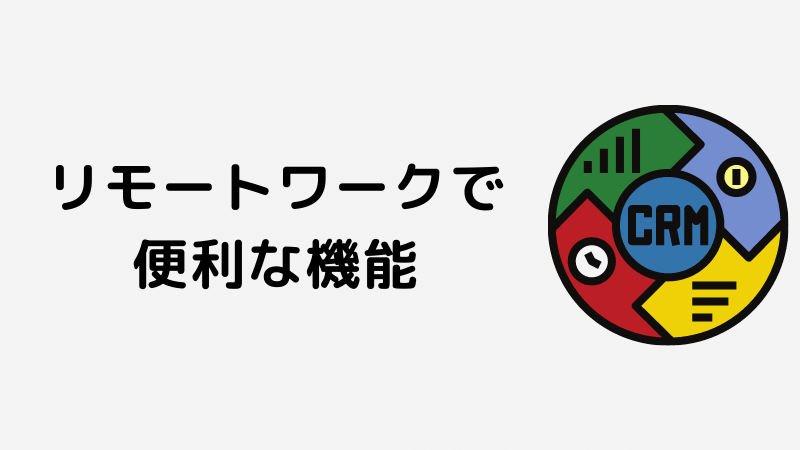Mauticと言いますかMAツール導入時の一つの肝となる設定になります。
いわゆる有料タイプのMAツールの場合は一括メールの配信サービスも含まれているため、配信メールサーバの設定は必要ありません。Mauticの場合は外部の一括メールサービスと連携した形で一括のメール配信を行うことになります。
MA上に蓄積したリード(見込客)に対して、メールマガジンや製品案内など一度に数百通、数千通単位でメールを送信することになります。送信が多いと通常のSMTPサーバでは様々な不都合(そもそも制限で送れなかったりなど)が発生し運用できません。そこで外部の一括メール配信サービスを利用することになります。
では早速設定を見ていきましょう。
配信メールサーバの設定
設定のメニューの中の[メール設定]を選びます。
メール送信者名とメール送信者のメールアドレスはデフォルトでは[admin]ユーザの情報が入っています。必要に応じて変更してください。
カスタムリターンパス(バウンス)アドレスはメールアドレスの不明や何らかの理由で送信先のメールサーバーから返信がある時にその返信メールを受けるアドレスを設定します。(後述のSendgridを使用する場合は、Sendgridで管理できるので設定は不要です)
重要なのが[メール送信に利用するサービス]になります。
Gmailを始め非常に多くの種類のメールシステムから選択することができます。但し、GmailやSendmailなど大量の一括配信には利用できないサービスも含まれているので自社で運用想定している一括件数に対応できるサービスを選ぶ必要があります。または[他のSMTPサーバー]を選択し外部システムからのメール配信に対応しているサービスを使うことも可能です。
我々で実績があるのは[Sendgrid]です。月間の送信件数(最大12,000通)や機能(共有IPなど)に制限はありますが無料でアカウントを作成し利用できるため利用するサービスの選択肢としておすすめできます。
アカウントを作成し、APIキーを発行してください。
[メール送信に利用するサービス]で、[Sendgrid – API]を選択し、Sendgridのシステム内で作成したAPIキーを設定してください。接続テストを実施し、テストメールが送信できれば送信メールサーバの設定は完了です。
メールをどのように扱いますか?の項目は数百通レベルであればMauticが可動するサーバのスペックにもよりますが[すぐに送る]の設定で問題ありません。但し、一括メールの件数によって処理の遅延等が発生する可能性があります。その時は、[キュー]を選択してください。メールの送信がバッチ処理されます。[キュー]を選択した場合はサーバのCRONの設定も必要になってきます。
CRONのサンプルは以下になります。(/path/to/mautic部分はサーバ環境・インストール環境によって異なります)
php /path/to/mautic/bin/console mautic:emails:sendこれ以降も設定箇所は存在しますが、デフォルトで問題ありません。
配信メールサーバーの設定は以上となります。